Updated on 2023-06-02
22 views
5min read
Wenn Sie häufig mit Videos arbeiten oder ein Videoeditor sind, wissen Sie, wie viel Platz ein einzelnes HD-Video auf Ihrer Festplatte einnehmen kann. Es spielt keine Rolle, ob Sie eine Sicherungskopie einer Videodatei auf Ihrer Festplatte aufbewahren oder auf Facebook, Instagram oder YouTube hochladen möchten. Sie brauchen eine praktische Möglichkeit, Videos zu komprimieren, ohne ihre Qualität drastisch zu reduzieren.
Es sind zahlreiche Videokomprimierungsanwendungen online verfügbar, aber nur wenige davon funktionieren tatsächlich. Alle prahlen mit ihren Funktionen und behaupten, Videos ohne Qualitätseinbußen komprimieren zu können. Wir haben eine Liste solcher Videokompressionsprogramme zusammengestellt, die Ihnen tatsächlich dabei helfen können, die Dateigröße Ihrer Filme zu reduzieren. Sowohl Windows- als auch Mac-Benutzer können die von uns entdeckten Videokonverter verwenden. Wir wetten, dass diese Ihnen dabei helfen sollten, Ihre riesigen Videodateien effektiv zu komprimieren.
Teil 1: Welcher Videokompressor ist der beste, um mein Video zu komprimieren?
Durch Anpassen der Größe, des Formats und der Auflösung der Videodateien können Benutzer die Größe ihrer Videodateien verringern. Redakteure verwenden diese Techniken nur, um einen irrationalen Speicherplatzverbrauch auf einem System mit begrenztem Speicherplatz zu verhindern. Diese Anwendungen unterstützen Sie auch beim Konvertieren von Videos in das gewünschte Ausgabeformat, wie ihre hervorragende Leistung als MP3-, FLV-, 4K- oder MP4-Komprimierungstools zeigt. Videokompressoren sind aufgrund der wachsenden Nachfrage nach Videomaterial wichtiger denn je, und mehrere hochmoderne Technologien versprechen, die Aufgabe der Videokomprimierung fehlerfrei zu erledigen.
Das erste, was Sie beachten sollten, bevor Sie sich für einen Videokompressor entscheiden, ist, sich von Tools mit unnötigen oder komplexen Benutzeroberflächen fernzuhalten. Der Kompressor sollte es Ihnen ermöglichen, die Größe und Auflösung Ihres endgültigen Films sowie eine Vielzahl von Ausgabeformaten auszuwählen. Wählen Sie ein Tool mit einer angemessenen Komprimierungsrate. Überprüfen Sie ein letztes Mal die zusätzlichen Funktionen Ihres Tools. Ein Tool mit der Standard-Komprimierungsfunktion sowie Tools zum Konvertieren, Herunterladen oder Bearbeiten sind nützlich.
Teil 2: 12 beste Videokompressoren zum kostenlosen Komprimieren einer Videodatei
1. Eassiy Video Converter Ultimate
Eassiy Video Converter Ultimate ist alles in einer Multimedia-Toolbox, nützlicher und leistungsfähiger. Die meisten Tools sind in Eassiy Video Converter Ultimate verfügbar, einem umfassenden Multimedia-Programm. Sie können diese Tools verwenden, um eine Vielzahl von Multimedia-Dateitypen zu erstellen, zu bearbeiten, anzuzeigen und zu teilen, einschließlich Video, Audio, GIFs, Fotos, MVs, ID3-Untertitel und mehr. Eassiy Video Converter Ultimate ist ein unverzichtbares Tool für jeden, der Videos erstellt, Filme und Musik genießt, Videos zu Hause teilt, Student oder Vlogger ist.
Mit seinen über 20 Multimedia-Tools kann Eassiy Video Converter Ultimate konvertieren, bearbeiten, komprimieren, MVs erstellen, Collagen erstellen und vieles mehr. Es bietet Batch-Konvertierung und mehr als 1000 Video-/Audioformate, was bei unterstützten Formaten branchenführend ist. Mit Tools wie Zusammenführen, Schneiden, Zuschneiden, Hinzufügen von Effekten, Untertiteln und Wasserzeichen, Reduzieren von Videozittern, Entfernen von Videorauschen und mehr eignen sich die integrierten Editoren von Eassiy hervorragend zur Verbesserung Ihrer Videoproduktion.

Hauptmerkmale:
- Branchenführende Stapelkonvertierung und Unterstützung für über 1000 Video-/Audioformate
- 60x schnelle verlustfreie Konvertierungstechnologie
- Bis zu 8K Videokonvertierung ohne Qualitätsverlust
- Verfügt über mehr als 20 Multimedia-Tools, die zum Bearbeiten, Komprimieren, Produzieren von MVs, Erstellen von Collagen und mehr verwendet werden können.
- Die KI-Technologie wird verwendet, um die Konversionsraten zu beschleunigen, indem Multi-Core-Prozessoren maximiert werden.
Vorteile:
- Kann HD/4K/5K/8K-Material, einschließlich H264 (AVC) und H265 (HEVC), von Drohnen, GoPro-Kameras, HD-Kameras, Camcordern und mehr in jedes Format zur Wiedergabe konvertieren.
- HD-Videokomprimierung für Facebook, TikTok und andere Sharing-Plattformen
- Integrierte Editoren zur Optimierung Ihrer Videoproduktion
- Hochgeschwindigkeitskonvertierung und GPU-Beschleunigung sind beide verfügbar.
Nachteile:
- Erweiterte Version bietet mehr Funktionen.
2. Movavi Videokonverter (Windows)
Aus der obigen Tabelle ist Movavi Video Converter eine weitere Wahl für Windows. Das Tool komprimiert Videos ohne Qualitätseinbußen, konvertiert Mediendateien in mehr als 180 Formate und enthält einen Editor. Selbst für Anfänger ist Movavi Video Converter einfach zu bedienen und die Testversion ist kostenlos.
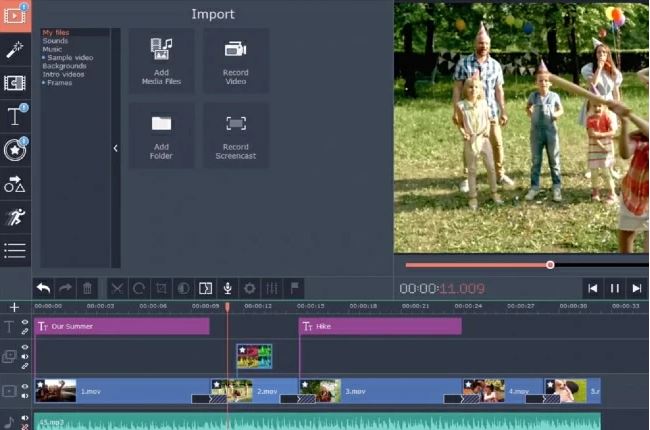
Vorteile:
- Schön benutzerfreundlich, schnelle Abwicklung
- Dieses Programm erkennt Gadgets sofort und erkennt sie automatisch.
- Viele zusätzliche Funktionen, einschließlich Unterstützung für über 180 Formate und Untertitelsuche
- Kann die Ausrichtung des Videos ändern und ein Wasserzeichen hinzufügen.
Nachteile:
- Es ist nur eine siebentägige kostenlose Testversion verfügbar.
- Wasserzeichen sind in der Testversion für Ihre konvertierten Clips enthalten.
3. Freemake-Videokonverter (Windows)
Einer der größten kostenlosen Videokomprimierer für PCs ist Freemake Video Converter. Sie können aus einer Vielzahl von unterstützten Optionen ein Ausgabeformat auswählen, das mit Ihrem Gerät funktioniert, darunter MP4, MPG, AVI, WMV, ROM und viele andere. Es ist einfach zu bedienen und benutzerfreundlich.
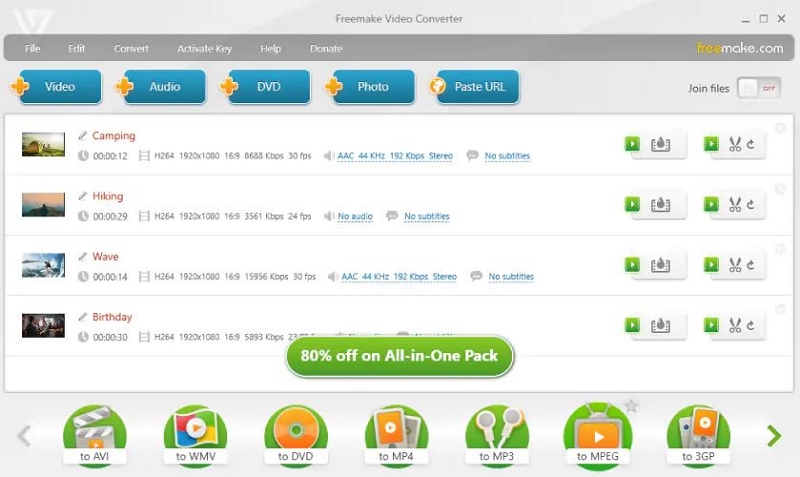
Vorteile:
- Laden Sie Videos direkt auf YouTube hoch
- Richten Sie Profile für Tablets, Smartphones und Spielekonsolen ein
- Untertitel hinzufügen und ändern
- Drehen, schneiden und verbinden Sie MP4- oder andere Videoclips.
Nachteile:
- Es werden drei Tage vergehen, bis das Web Pack all seine erweiterten Funktionen freischaltet.
4. FFMPEG (Windows)
Ein kostenloser Open-Source-Videokonverter und -kompressor ist FFMPEG. Es funktioniert mit einer Vielzahl von Videoformaten und ist mit Linux-, Mac- und Windows-Betriebssystemen kompatibel. Dazu gehören MP4, AVI, MOV und viele mehr. Es kann Audio und Video streamen, komprimieren, konvertieren und aufnehmen.
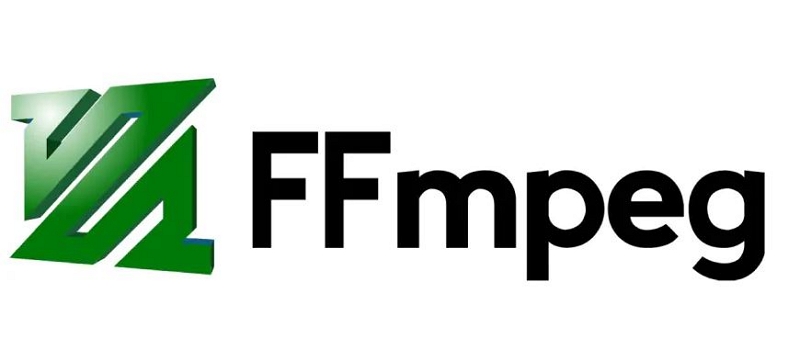
Vorteile:
- Eingebauter Editor zum Zuschneiden, Kombinieren und anderen Funktionen
- Es bietet eine intuitive Benutzeroberfläche, die einfach zu bedienen ist.
- Es ist plattformübergreifend, Open Source und kostenlos.
- Es kann eine Vielzahl von Videoformaten abspielen.
Nachteile:
- Qualitätseinbußen während der Konvertierung können sichtbar sein.
- Für Neueinsteiger ist die Lernkurve hoch.
5. Handbremse (Windows)
Ein kostenloses Open-Source-Videokomprimierungsprogramm namens HandBrake hat eine Menge Funktionen, wie Stapelverarbeitung und DVD-Ripping. Es hat eine benutzerfreundliche Oberfläche und unterstützt Dateikonvertierungen zwischen einer Vielzahl von Formaten.
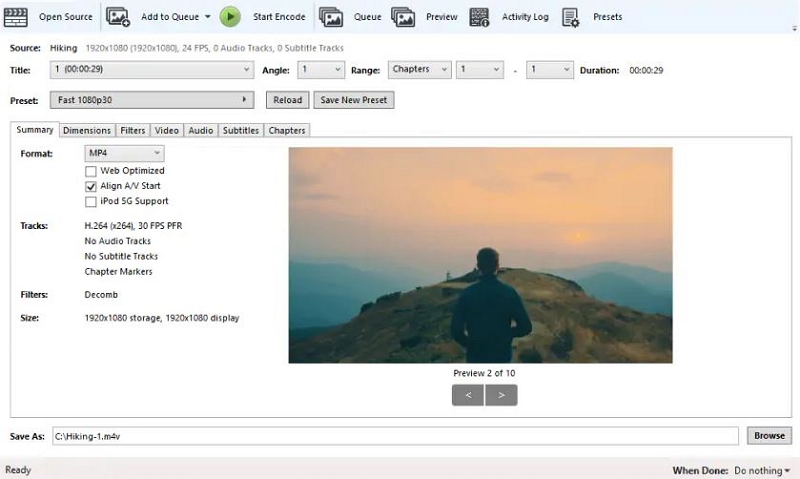
Vorteile:
- Die stapelweise Konvertierung wird unterstützt.
- Es unterstützt eine Vielzahl von Videoformaten.
- Eine intuitive Benutzeroberfläche erleichtert den Einstieg.
- Es hat viele innovative Funktionen.
Nachteile:
- Für Anfänger könnten all die erweiterten Funktionen zu viel sein.
6. Wondershare UniConverter
Eines der besten Videokomprimierungsprogramme ist UniConverter von Wondershare, das praktisch alle Videoformate unterstützt und einfach auf einem Mac zu installieren ist. Die große Auswahl an Bearbeitungswerkzeugen wird in einer einfachen, benutzerfreundlichen Oberfläche angezeigt, sodass das Herunterladen und Komprimieren von Filmmaterial in Sekundenschnelle für Sie einfach ist. Kostenlose Benutzer haben jedoch im Vergleich zu zahlenden Abonnenten viele Nachteile, angefangen bei der Anforderung, die Pläne ihrer Abonnenten zu abonnieren, um auf alle Funktionen zugreifen zu können, und der Tatsache, dass Ihr Video nur auf 1/3 seiner ursprünglichen Länge komprimiert werden kann in der kostenlosen Version.
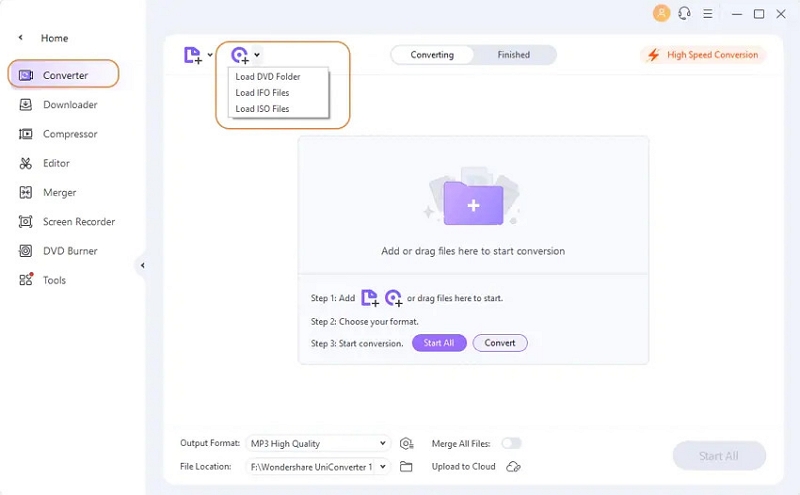
Vorteile:
- Bietet einfache Videobearbeitungswerkzeuge zur Verbesserung von Videos.
- Unterstützt über 150 Ausgabeformate
- Über 1,000 Video-/Audioformate für die Videokonvertierung.
- Hinzufügen von Common Format Encodern
Nachteile:
- Kostenlose Testphase mit wenigen Funktionen.
- Ein Video kann auf ein Drittel seiner ursprünglichen Länge gekürzt werden.
7. VideoProc-Konverter (Mac)
Das beste derzeit für Mac angebotene Videokomprimierungsprogramm ist VideoProc Converter. Das Verkleinern der Videodateien auf über 90 % ihrer Originalgröße erfordert dank einer selbsterklärenden Benutzeroberfläche und einer Vielzahl praktischer Voreinstellungen nur wenige Klicks. Es bietet Ihnen alle konventionellen und ausgefeilten Techniken zum effizienten Komprimieren riesiger Videos, einschließlich Wechseln zu einem effizienteren Codec, Senken der Bildrate, Herunterskalieren des Bildes, Verlängern der GOP und mehr.

Vorteile:
- Schließen Sie alle effektiven Techniken zur Videokomprimierung ein.
- Erhalten Sie die bestmögliche Bildqualität. Verwenden Sie die neueste x265-Codierungsmethode.
- Ermöglichen Sie eine granulare und vielseitige Steuerung der Audio- und Videoparameter.
- Angetrieben von Level-3-GPU-Beschleunigungstechnologie, 47-mal schneller als Echtzeit-Spiel
Nachteile:
- Die Dateikomprimierung ist zeitaufwändig.
8. Final Cut Pro X-Kompressor
Sie können unmöglich ein Mac-Benutzer sein und mit Final Cut Pro X nicht vertraut sein. Top-Experten in der Werbe- und Unterhaltungsbranche verwenden es häufig als Mac-Videobearbeitungsanwendung. Die Einhaltung von Industriestandards wird vom Final Cut Pro X Compressor unterstützt. Dieses hochmoderne Programm unterstützt Markenformate.
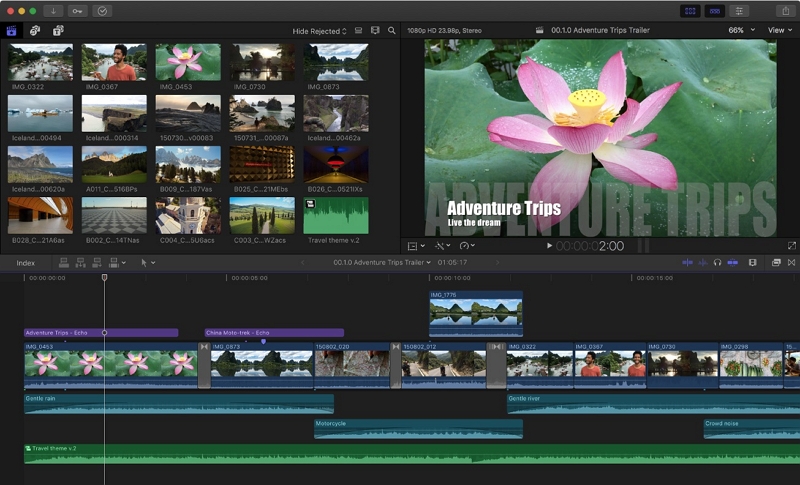
Vorteile:
- Bietet hochwertige Videokomprimierung für Formate wie 4K- und 360-Grad-Videos.
- personalisieren Sie die Ausgabeeinstellungen
- Arbeiten Sie an verschiedenen Kodierungen und Formaten.
- Angetrieben von Level-3-GPU-Beschleunigungstechnologie, 47-mal schneller als Echtzeit-Spiel
Nachteile:
- Die Dateikomprimierung ist zeitaufwändig.
9. Filmora (Mac)
Eines der leistungsfähigsten Videobearbeitungsprogramme für Mac heißt Filmora. Auf Filmora sind Bearbeitung und Videokomprimierung einfach. Für die Videokomprimierung werden alle gängigen Formate sowie mehr als 12 weitere unterstützt. Dies funktioniert für jedes typische Projekt.
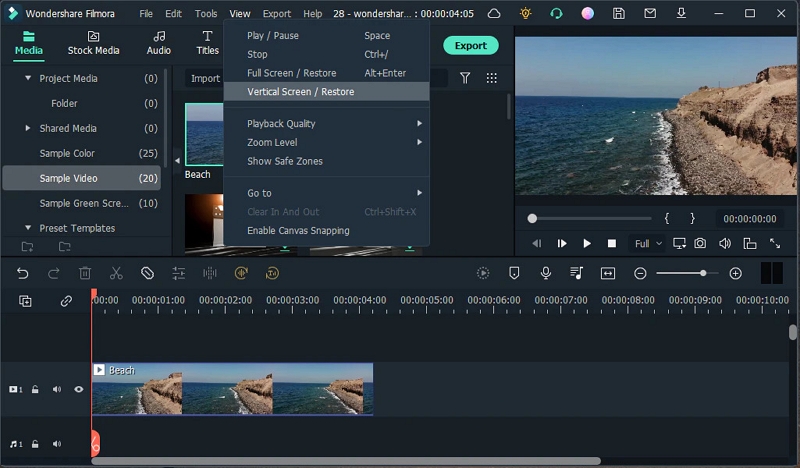
Vorteile:
- Ermöglicht über 12 Formate zum Komprimieren von Videos, einschließlich aller Standardformate.
- Komprimieren Sie ein Video von etwa 1 GB in weniger als einer Minute auf 60 % seiner Videogröße.
- Der Kompressor ist ziemlich schnell und effektiv.
- Benutzerfreundliche Oberfläche.
Nachteile:
- Wenn etwas schief geht, ist kein Support verfügbar.
- Es gibt keine ausgefeilten Funktionen.
10. Der VLC Mediaplayer (Mac)
Einige wissen nicht, dass der VLC Media Player, der auf dem Mac läuft, ein Multiplattform-Mediaplayer ist, der mehr kann, als nur Videos und Musik abzuspielen. Es kann auch als leistungsstarke Videokomprimierungssoftware verwendet werden, um die Dateigröße von Videos in den Formaten MP4, AVI, MKV und MOV zu minimieren. Auf der positiven Seite können Sie mit dieser voll ausgestatteten Anwendung aus vorgefertigten Lösungen wie H.265+ MP3, H.264 +AAC wählen.
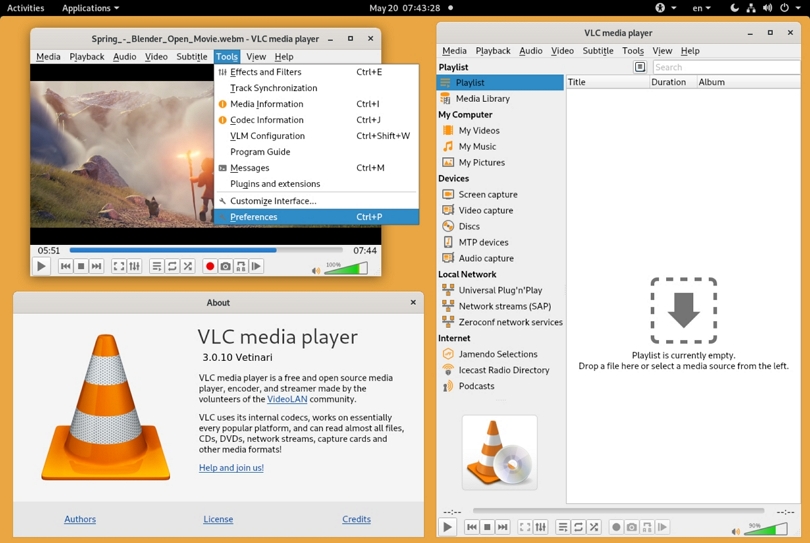
Vorteile:
- Passen Sie die Kodierungseinstellungen an, um die Videogröße zu reduzieren
- Spielen Sie 4K-Videos, Streaming-Medien und verlustfreie Audiodateien ab.
- Brennen und rippen Sie ungesicherte DVDs
- Viele Filter, einschließlich Bewegungsunschärfe, Zuschneiden und Verzerrung.
Nachteile:
- Träge Kompressionsrate
- Schwierige Terminologie
11. FreeConvert (Online)
Ein unkomplizierter Online-Videokompressor ist FreeConvert. Benutzer können zwischen den Codecs H.265 und H.264 wählen, und Sie können die Komprimierung auf Dateigröße, Videoqualität, Auflösung oder Bitrate ausrichten. Der gesamte Komprimierungsvorgang erfordert nur wenige Schritte und ist denkbar einfach. Benutzer benötigen jedoch viel Bandbreite für Uploads und Downloads, da diese Anwendung nur online verfügbar ist.
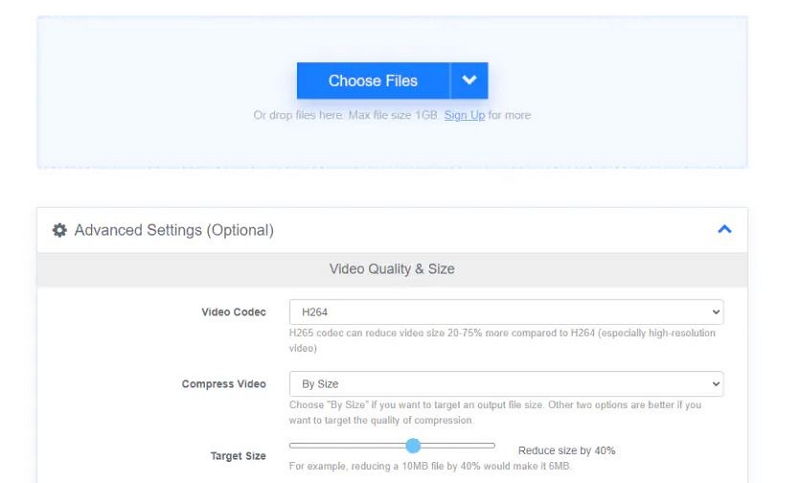
Vorteile:
- angenehme Benutzeroberfläche
- Keine Popup-Werbung während der Konvertierung
- schnelle Downloadzeiten, Batch-Transformationen
- Kostenlose Konvertierung von Dateien bis zu 1.5 GB, Möglichkeit zum Kombinieren von Dateien
Nachteile:
- Die tägliche Conversion-Obergrenze der kostenlosen Version
- Es kann Fehler in der Premium-Version geben.
12. Clipchamp
Ein Online-Videokonverter und -kompressor heißt Clipchamp. Es ist eine kostenlose Version verfügbar, aber Sie können damit keine Filme komprimieren; Stattdessen müssen Sie auf eines von drei teuren Abonnements upgraden. Es unterstützt eine Vielzahl von Formaten und Auflösungen.
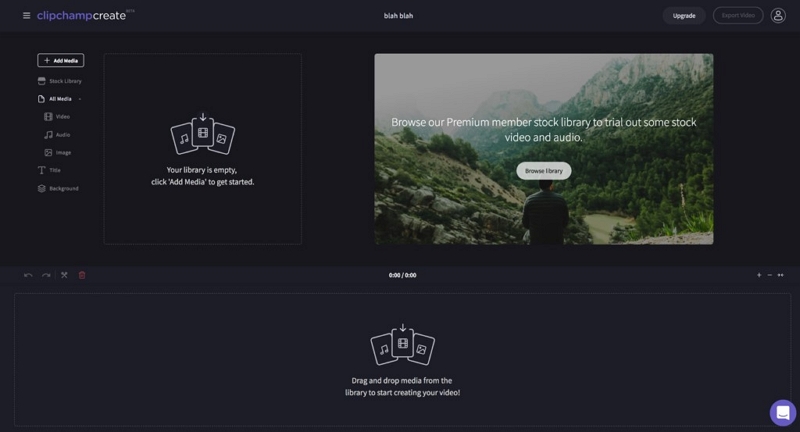
Vorteile:
- In Chrome bietet es eine schnelle Stapelverarbeitung.
- Es gibt keine Beschränkungen für die Größe der Eingabedatei.
- Dieses Tool bietet eine schnelle Komprimierung.
- Es funktioniert mit vielen verschiedenen Formaten und Auflösungen.
Nachteile:
- Um Videos zu komprimieren, müssen Sie auf ein Premium-Konto upgraden.
- Mit der kostenlosen Version sind Ihre Exporte auf 480p begrenzt.
Teil 3: Vergleichstabelle des Videokompressors zum Komprimieren von Videos online/offline
|
Name |
Einfach und problemlos |
Verwenden Sie voreingestellte Einstellungen |
Clip1 Verarbeitungszeit | Größe sparen |
Clip2 Verarbeitungszeit | Größe sparen |
Bildqualität |
CPU auslastung |
Eassiy Video Converter Ultimate |
|
MP4 HEVC, MOV, AVI, MKV, MPG, MP3 |
01: 10 Minuten | | | 80% |
01:05min | 97% |
Kein sichtbarer Verlust |
2% |
Movavi Videokonverter (Windows) |
|
MP4-HEVC |
02:55 Minuten | 63% |
00:57min | 94% |
Relativ gut |
69% |
Freemake-Videokonverter (Windows) |
|
MP4 - Original behalten |
06:41 Minuten | 59% |
05:38 Minuten | 95% |
Badewanne |
67% |
FFMFG (Windows) |
|
MP4-Film - X265 |
02:52 Minuten | 77% |
01:59 Minuten | 88% |
Badewanne |
47% |
Handbremse (Windows) |
|
Schnelle 1080p 30 |
06:47 Minuten | 87% |
04:14 Minuten | 93% |
Relativ gut |
90% |
Wondershare UniConverter (Windows) |
|
MP4 |
02:55 Minuten | 63% |
00:57min | 94% |
Relativ gut |
69% |
VideoProc-Konverter (Mac) |
|
MP4-HEVC |
02: 29 Minuten | | | 78% |
02:05min | 96% |
Kein sichtbarer Verlust |
65% |
Final Cut Pro X Compressor (Mac) |
|
HDR-, HEVC-, 360°-Video- und MXF-Ausgabe |
03:17 Minuten | 87% |
01:37min | 94% |
Relativ gut |
36% |
Filmora (Mac) |
|
H.264 |
09:19 Minuten | 48% |
07:17 Minuten | 94% |
Gut |
99% |
VLC Media Player |
|
H265 + MP3 |
14:16 Minuten | 90% |
Gescheitert |
Gut |
85% |
FreeConvert (Online-Kompressor) |
|
MP4 |
0q:55min | 65% |
01:00 Minuten | 90% |
Relativ gut |
55% |
Clipchamp (Online-Kompressor) |
|
MP4-Film - X265 |
01:42 Minuten | 77% |
02:59 Minuten | 86% |
Badewanne |
47% |
Teil 4: FAQ zum Videokompressor zum Komprimieren von Videodateien
1. Wie komprimiere ich kostenlos ein großes Video auf einem Mac?
Gehen Sie zu Datei > Freigeben > Datei, um das Video zu komprimieren. Sie können Ihre Auflösung, Qualität und Komprimierungsgeschwindigkeit mithilfe der verschiedenen Dropdown-Optionen auswählen. Um den Dateinamen und Speicherort für Ihr komprimiertes Video auszuwählen, klicken Sie auf Weiter. Um die Komprimierung zu starten, klicken Sie auf Speichern.
2. Wie verkleinere ich eine große MB-Datei?
Öffnen Sie Arbeitsplatz und suchen Sie den Ordner, in dem Sie den komprimierten Ordner erstellen möchten, bevor Sie beginnen (auch bekannt als Archiv). Wählen Sie Datei, Neu, Komprimierter (gezippter) Ordner, nachdem Sie diesen Ordner geöffnet haben. Drücken Sie die Eingabetaste, nachdem Sie einen Namen für den komprimierten Ordner eingegeben haben.
Fazit:
Dies sind die Plattformen und Programme, von denen wir glauben, dass sie derzeit die besten Videokompressoren auf dem Markt sind. Wir hoffen, dass eine der oben genannten Plattformen Ihnen hilft, Ihr Ziel zu erreichen. Mit freundlichen Grüßen, wir denken, dass der fantastische Eassiy Video Converter Ultimate Ihre Hilfe verdient. Es bietet die besten Möglichkeiten und praktisches Wissen zur Wiederherstellung gelöschter Daten. Welche Plattform haben Sie bevorzugt und warum? Bitte hinterlassen Sie Ihre Meinung in dem unten dafür vorgesehenen Feld.






